IPad: Jak włożyć lub wyjąć kartę SIM
Dowiedz się, jak uzyskać dostęp do karty SIM w Apple iPad dzięki temu poradnikowi.
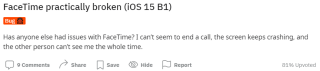
Dlaczego mój FaceTime nie działa? Dlaczego FaceTime ciągle się zawiesza lub glitchuje? Dlaczego nie otrzymuję żadnych połączeń od ludzi przez FaceTime? Cóż, różne fora dyskusyjne są pełne takich skarg, jeśli chodzi o korzystanie z najnowszej wersji iOS 15 .


Ponieważ FaceTime jest jedną z najbardziej lubianych przez Apple funkcji do wykonywania bezpłatnych połączeń wideo i audio, kilku użytkowników szuka sposobów na rozwiązanie problemu „iOS 15 FaceTime nie działa” lub „FaceTime ciągle się zawiesza”.
Dlaczego mój FaceTime nie działa na iOS?
Całkowicie nowy iOS 15 ma mnóstwo błędów, w tym FaceTime nie reaguje poprawnie. Poza tym istnieje mnóstwo powodów, dla których FaceTime nie działa:
Możesz chcieć przeczytać: Czy możesz korzystać z FaceTime na Androidzie ?
Najlepsze sposoby na naprawienie problemu FaceTime nie działającego w systemie iOS 15 (2021)
Wykonaj następujące metody rozwiązywania problemów jeden po drugim, aż pojawi się problem z brakiem odpowiedzi FaceTime iOS 15 NAPRAWIONO.
METODA 1 = Wymuś ponowne uruchomienie urządzenia iOS, aby wyeliminować potencjalne konflikty
Jeśli Twój FaceTime nie reaguje poprawnie, pierwszą rzeczą, którą powinieneś zrobić, jest ponowne uruchomienie urządzenia. To z pewnością eliminuje konflikty między oprogramowaniem a sprzętem i możesz nie być świadkiem problemu „FaceTime nie zawiesza się” w systemie iOS 15.
Aby dowiedzieć się, jak wymusić ponowne uruchomienie komputera Mac, zapoznaj się ze stroną Wsparcia Apple . Może to pomóc w rozwiązaniu problemu z zamrażaniem FaceTime na Twoim iPhonie.
METODA 2 = Usuń emotikony z kontaktów FaceTime, aby rozwiązać problem
Zgodnie z uwagami do wydania udostępnionymi przez Apple, jeśli po nazwie kontaktu znajduje się emoji, możesz być świadkiem problemów, takich jak niedziałanie lub usterki FaceTime.
Mamy nadzieję, że FaceTime powinien teraz działać poprawnie na iOS 15. Jeśli problem z zamrażaniem FaceTime Keep będzie się powtarzał, wypróbuj inne obejście udostępnione poniżej.
METODA 3 = Sprawdzaj ustawienia danych komórkowych
Jeśli korzystasz z FaceTime przez połączenie komórkowe, sprawdź Ustawienia danych komórkowych:

Jeśli nadal napotykasz problemy podczas korzystania z aplikacji FaceTime, wypróbuj poniższe kroki, aby rozwiązać problem „FaceTime nie działa lub zawiesza się” w systemie iOS 15.
Koniecznie przeczytaj: wskazówki dotyczące ulepszania połączeń grupowych FaceTime
METODA 4 = Sprawdzaj ustawienia FaceTime
Upewnij się, że funkcja FaceTime jest również pomyślnie włączona w ustawieniach iPhone'a. Wszystko, co musisz zrobić, to:

Wprowadź niezbędne zmiany i miej nadzieję, że możesz rozwiązać problem „iOS 15 FaceTime nie działa lub się zawiesza”.
METODA 5 = Ponownie zaloguj się na swoje konto FaceTime
Większość użytkowników zgłosiła, że wylogowanie się i ponowne zalogowanie na swoje konto FaceTime pomogło im naprawić irytujące usterki i zawieszanie się.

Jeśli doświadczasz problemów podczas korzystania z FaceTime na Macu, uruchom aplikację FaceTime, przejdź do Preferencji, a następnie wyloguj się.
Koniecznie przeczytaj: jak ekranować nagrywanie FaceTime z dźwiękiem na iPhonie
METODA 6 = Upewnij się, że funkcja FaceTime działa w Twoim kraju
Czy masz pojęcie, czy FaceTime jest dostępny na całym świecie, czy nie? Sprawdź dostępność na stronie Apple, aby potwierdzić. Jeśli opcja jest niedostępna, nie zniechęcaj się, ponieważ możesz użyć aplikacji VPN na iPhone'a, aby ominąć istniejące ograniczenia korzystania z FaceTime.
Dodatkowe informacje = Jak naprawić iOS 15 FaceTime oczekujący na problem z aktywacją?
Często FaceTime nie odpowiada z powodu znanych błędów lub błędów i może chwilowo wyświetlić na urządzeniu błąd „Oczekiwanie na aktywację”. Przeczytaj poniższe instrukcje, aby rozwiązać problem z zawieszaniem się FaceTime podczas oczekiwania na aktywację:
Mamy nadzieję, że problem FaceTime zostanie naprawiony i będzie można bez problemu korzystać z FaceTime na iOS 15.
Nadal zmagasz się z „FaceTime nie działa na iOS 15”? Daj nam znać w sekcji komentarzy poniżej. Alternatywnie możesz wysłać do nas wiadomość na adres [email protected]
Dowiedz się, jak uzyskać dostęp do karty SIM w Apple iPad dzięki temu poradnikowi.
W tym poście omawiamy, jak rozwiązać problem, w którym funkcje nawigacyjne i GPS nie działają poprawnie na Apple iPhone.
Rozwiąż błąd, w którym nie można otworzyć strony, zbyt wiele przekierowań. Pojawia się on podczas przeglądania Internetu na iPhonie lub iPadzie firmy Apple.
Chcesz pomieszać sprawy i zmienić ikonę aplikacji na iPhonie? Oto sprytne obejście wykorzystujące natywną aplikację Skróty, która może Ci w tym pomóc.
Chcesz się dowiedzieć, czy możesz pobrać rozszerzenia do Chrome na iPada? Przeczytaj ten artykuł, aby odkryć najlepszą odpowiedź i alternatywy w 2023 roku.
Jeśli masz zegarek Apple Watch, musisz nauczyć się blokować i odblokowywać zegarek Apple. Możesz także odblokować zegarek Apple Watch za pomocą iPhonea.
Możesz używać dwóch kont Snapchat lub wielu kont Snapchat na jednym iPhonie. Wykonaj poniższe czynności, aby mieć 2 konta Snapchat na 1 iPhonie.
Ustaw swój Apple iPhone lub iPad na automatyczne pisanie wielkimi literami lub wyłącz tę funkcję za pomocą tego szczegółowego samouczka.
Szukasz tapet z efektem głębi na iOS 16 dla swojego iPhone
Za pomocą ikony (i) na Apple Watch możesz uzyskać istotne informacje o swoim urządzeniu. Poznaj wszystkie ikony Apple Watch i ich znaczenie.







